KOMPAS-3D

Загрузка
22.11.2018
11648
Подпишитесь на автора
Подпишитесь на автора, если вам нравятся его публикации. Тогда вы
будете
получать уведомления о его новых статьях.
Отписаться от уведомлений вы всегда сможете в профиле автора.
Подписаться
13
В прошлых уроках мы познакомились с основами
твердотельного и
поверхностного и
листового моделирования в КОМПАС-3D v17 Home, а также создали
колесо для модели,
мыльницу,
скребок,
переходник,
шильдик,
шаблон и
эргономичный маркер.
В этой статье мы разберём, как построить держатель для бумажных полотенец. При построении мы будем использовать операции «Уклон», «Отверстие» и «Вычесть компоненты».
Создание втулкиСоздадим новую деталь, запустим команду многоугольник.Разместим эскиз в плоскости XY.Построим в начале координат многоугольник с восемью вершинами по вписанной окружности диаметром 64 мм. Угол установим ноль.Создадим элемент выдавливания и выдавим эскиз в обратном направлении на 20 мм.Запустим команду «Окружность». Снова укажем плоскость XY. Построим окружность диаметром 40 мм.Создадим элемент выдавливания и выдавим эскиз в прямом направлении на 54 мм.Запустим команду «Спираль цилиндрическая».
Количество витков введём 3, а расстояние — 21. Нажмём «Диаметр по объекту», укажем верхнее ребро цилиндра. Координаты размещения введём — 0;0.В данном случае трёх витков вполне достаточно, соединение ненагруженное. Если вам потребуется резьба большей длины, то можно будет увеличить количество витков.
Строим «Плоскость через точку перпендикулярно ребру». Указываем спираль, затем точку в конце спирали.Создаем на этой плоскости эскиз и проецируем в него точку (конец спирали).Строим профиль резьбы. Делаем заступ (0,3 мм) — он требуется, чтобы резьба наверняка слилась с остальным телом и не было граничных эффектов. Строим на основе эскиза и спирали элемент по траектории. При построении включим тип движения сечения «Ортогонально траектории».Создадим на получившейся грани элемента по траектории новый эскиз.Спроецируем в эскиз грань. Построим на расстоянии 5 мм от ближайшего к цилиндру отрезка новый отрезок со стилем «Осевая».Запустим команду «Элемент вращения». Установим угол 180 градусов.Аналогичные действия проделаем с нижней гранью.Построим на верхней грани цилиндра фаску 5 мм.Если хотите, вы можете также сделать более удобный хват:…
и добавить скругления 2 мм на гранях основания. Сохраним деталь.Сохраняем втулку в Stl с использованием следующих настроек: Создание стойкиСоздадим новую деталь, а в ней эскиз в плоскости XY.Запустим элемент выдавливания и выдавим эскиз на 13 мм.Запустим команду «Автолиния» и выберем грань элемента выдавливания.Построим трапецию с помощью автолинии.Построим окружность, расставим размеры и параметризуем эскиз:
Запустим элемент выдавливания и выдавим эскиз в обратном направлении на 29 мм.Запустим операцию «Уклон» с панели «Геометрия» и укажем верхнюю грань основания и вертикальную стенку. Установим обратное направление и угол 8 градусов.Запустим команду «Скругление». Построим между наклонной гранью и основанием скругление радиусом 20 мм.Запустим команду «Отверстие с зенковкой и цековкой» с панели «Геометрия».Данная команда строит отверстие с фаской и отверстием большего диаметра.Установим параметры отверстия. Диаметр отверстия — 4 мм, глубина — через всё, диаметр цековки — 8 мм, глубина цековки — 5 мм, угол — 90 градусов.
Укажем плоскую грань основания, которая показана на рисунке:Раскроем появившуюся секцию «Размещение». Укажем опорные объекты 1 и 2 как показано на картинке. Установим расстояние 1 — 25 мм, расстояние 2 — 23 мм. Активируем опцию «Обрабатывать навес», включим переключатель «Перпендикулярно поверхности».Создадим отверстие. Обратите внимание, что благодаря опции «Обрабатывать навес» цековка автоматически прорезала тело детали.
Запустим команду «Зеркальный массив», раскроем прозрачное дерево, укажем «Отверстие», затем нажмём «Плоскость» в секции «Параметры массива» и укажем Плоскость ZY.Запустим команду «Фаска». Построим фаску 3 мм с двух сторон большого отверстия в детали. Создадим операцию. Сохраним деталь.Создание сборки. Сборочные операцииСоздадим сборку. Вставим стойку в начало координат сборки. Нажмём «Создать». Добавим в сборку втулку. Переключимся на способ размещения компонента «По сопряжениям». Выберем сопряжение «Соосность».Укажем грань отверстия в стойке и цилиндрическую грань втулки. Втулка изменит своё положение. Создадим сопряжение.Выберем сопряжение «Совпадение объектов». Укажем вертикальную грань стойки и грань втулки. Для указания удобно использовать дополнительное окно. Создадим сопряжение. Нажмём «Создать объект» для завершения размещения компонента.Выберем в дереве «Стойку» и в контекстном меню выберем «Редактировать компонент на месте».Запустим команду «Вычесть компоненты» из меню «Моделирование».Укажем в дереве втулку. Установим коэффициент масштабирования 5%. Нажмём «Создать объект». Выйдем из режима редактирования детали. В диалоге сохраним изменения.Переключим закладку на деталь «Стойка». В отверстии появилась ответная резьба.Если хотите, вы можете также добавить на стойку скругления.
Сохраняем стойку в Stl с использованием следующих настроек: Итоговая модель:Поздравляю! Вы создали держатель для бумажных полотенец!Распечатанная модель:
Скачать пробную версию
Наш ВК
Тема обсуждений по 3D-печати в ВК
Наш Инстаграм
Подпишитесь на автора
Подпишитесь на автора, если вам нравятся его публикации. Тогда вы
будете
получать уведомления о его новых статьях.
Отписаться от уведомлений вы всегда сможете в профиле автора.
Подписаться
13
Комментарии к статье
Еще больше интересных статей
27
Подпишитесь на автора
Подпишитесь на автора, если вам нравятся его публикации. Тогда вы
будете
получать уведомления о его новых статьях.
Отписаться от уведомлений вы всегда сможете в профиле автора.
Подписаться
всем привет, хочу поделиться своим способом создания резьбы в компасе. само собой есть и другие, я п...
Sergey

Загрузка
16.03.2016
207966
272
Подпишитесь на автора
Подпишитесь на автора, если вам нравятся его публикации. Тогда вы
будете
получать уведомления о его новых статьях.
Отписаться от уведомлений вы всегда сможете в профиле автора.
Подписаться
Всем привет. Сайт materialise недавно опубликовал статью, в которой рассказал про общедоступные базы...
andron_h

Загрузка
09.04.2017
100647
194
Подпишитесь на автора
Подпишитесь на автора, если вам нравятся его публикации. Тогда вы
будете
получать уведомления о его новых статьях.
Отписаться от уведомлений вы всегда сможете в профиле автора.
Подписаться
Всем доброго дня!
Часто натыкаясь в объявлениях о просьбе замоделить что-то простое...



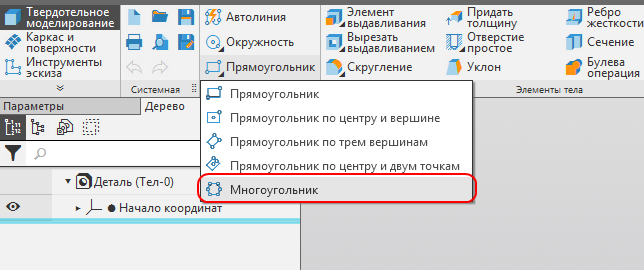
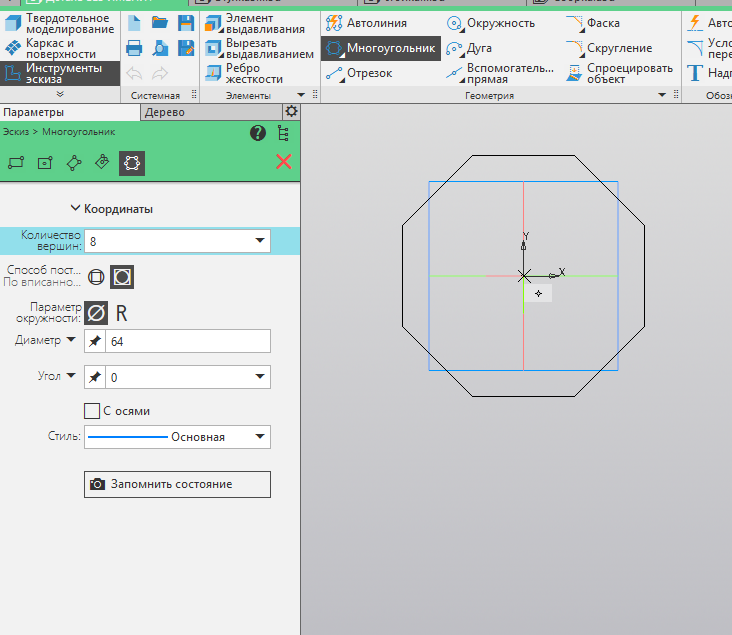
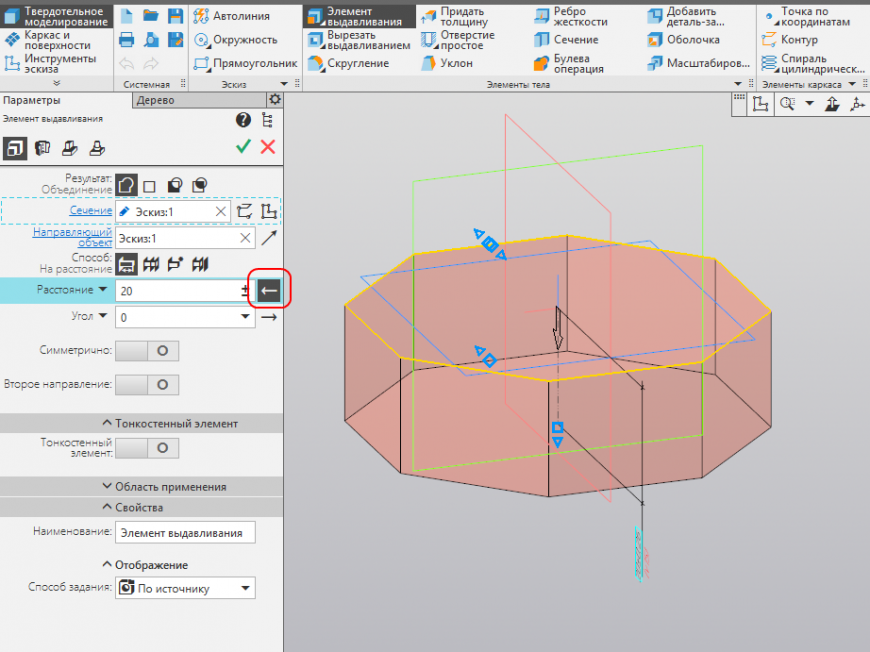
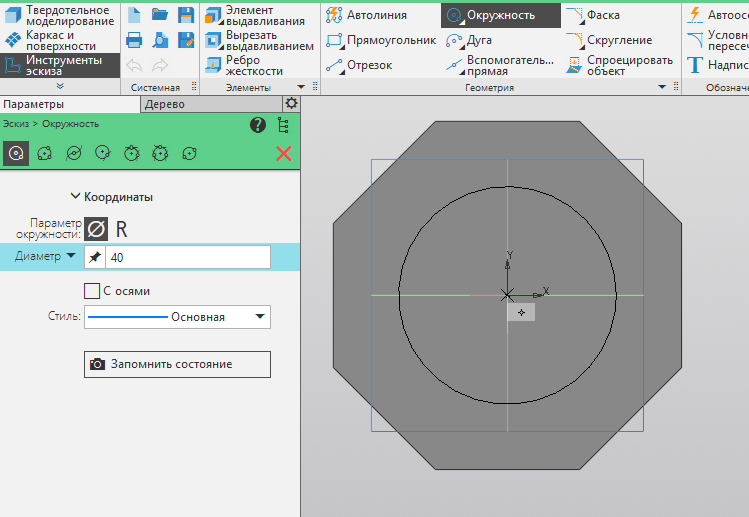
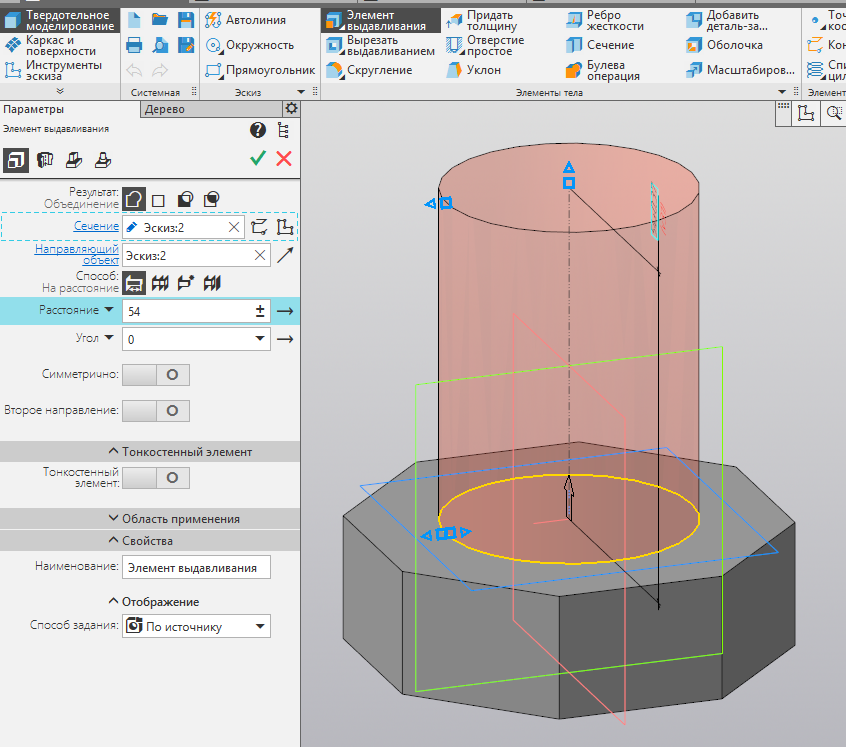
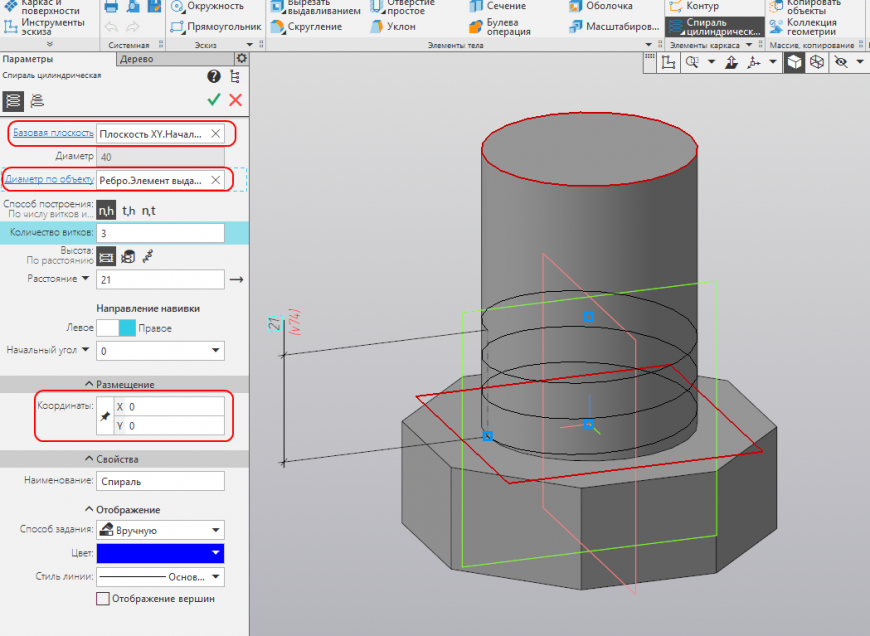
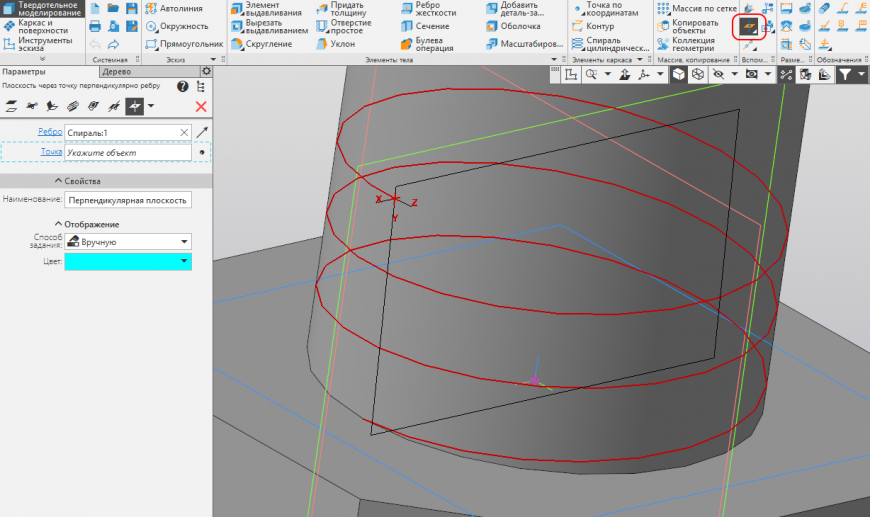
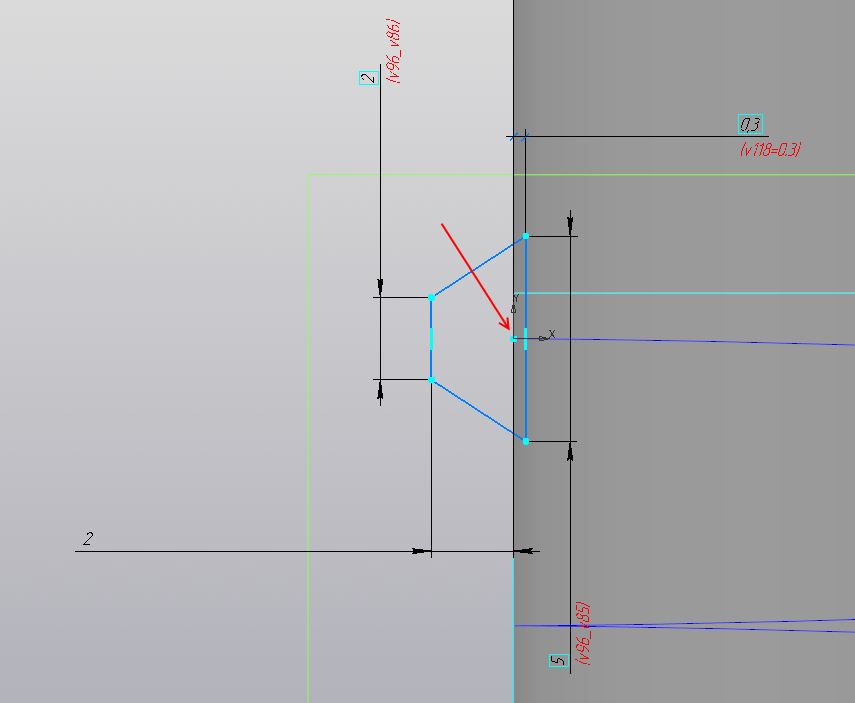
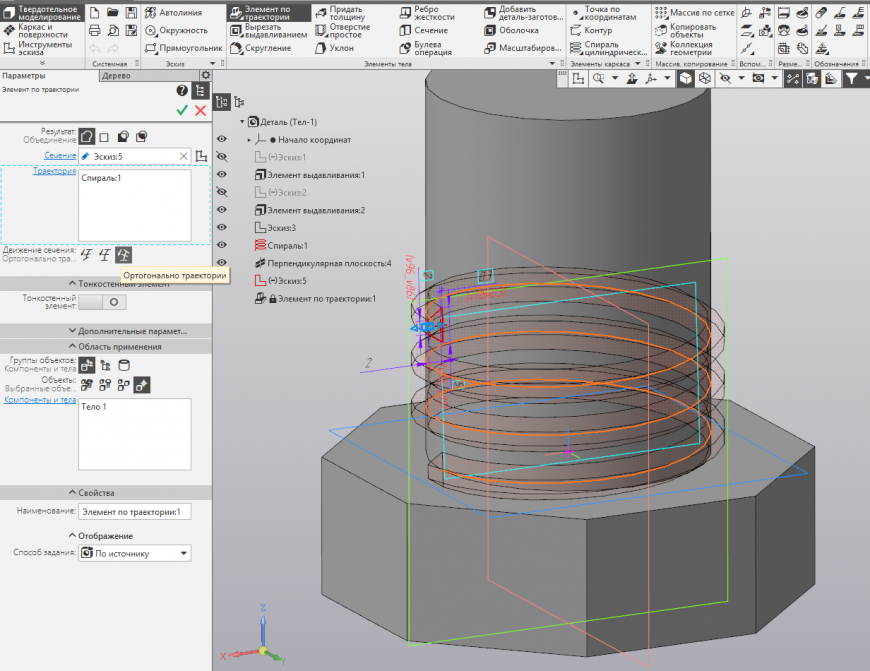
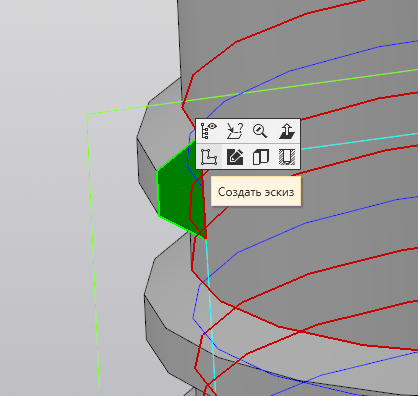
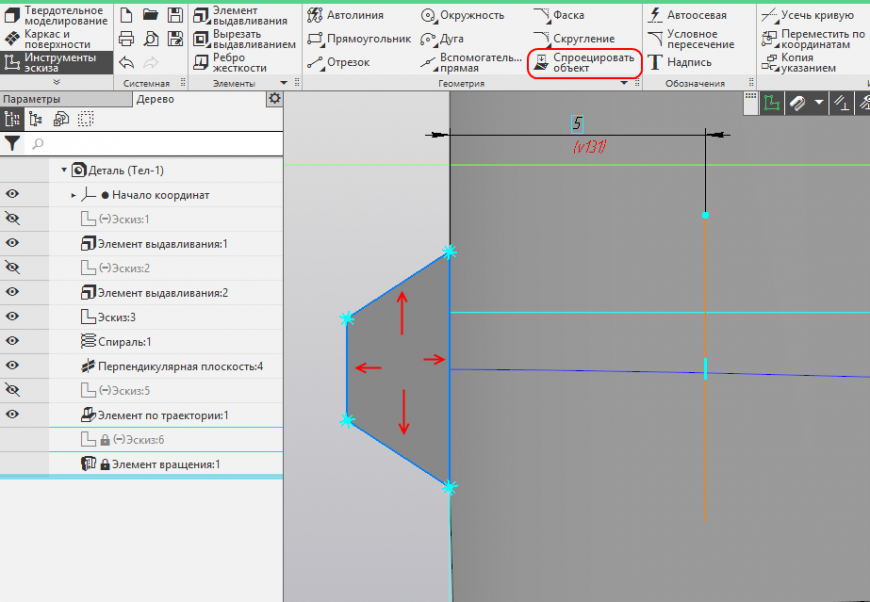
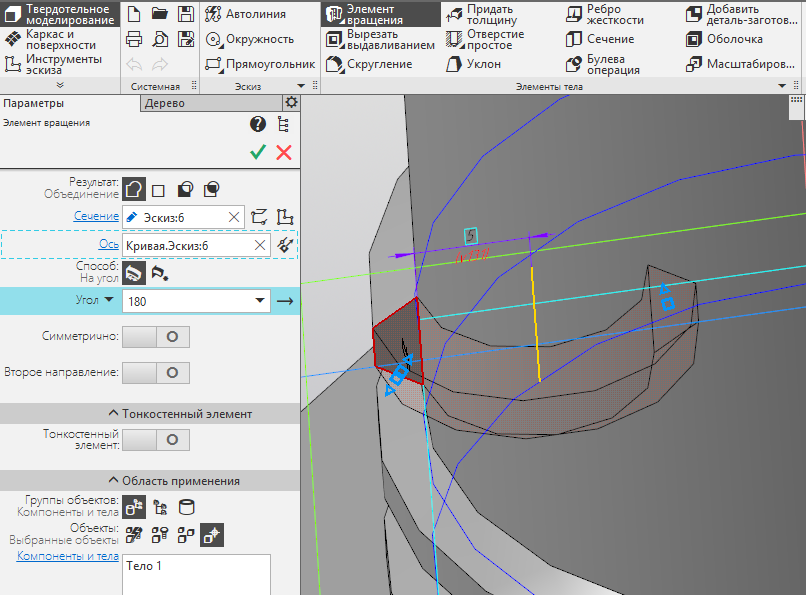
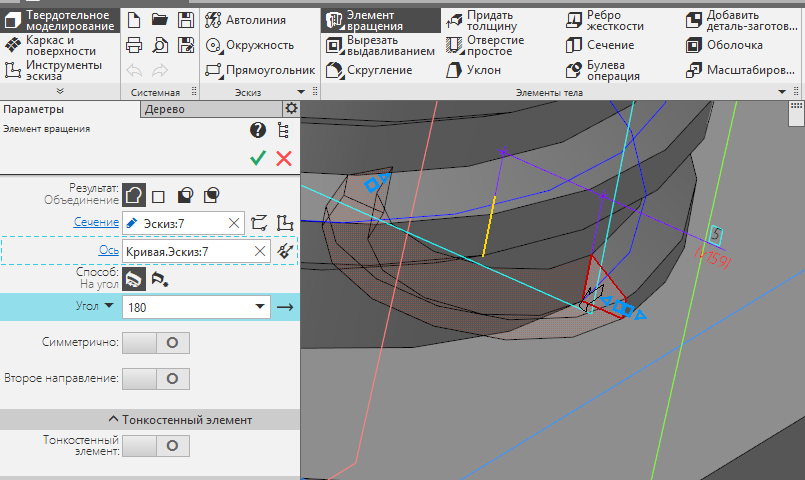
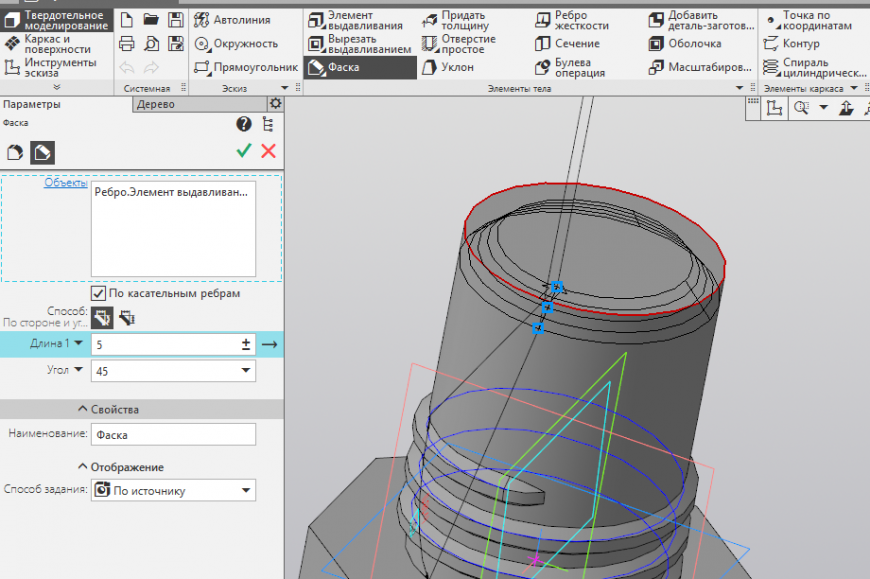

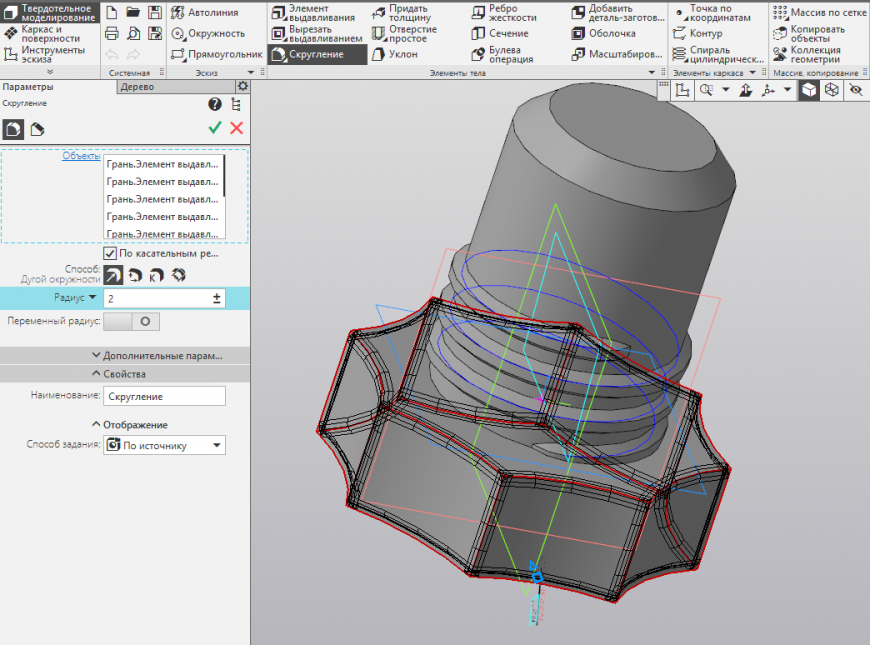
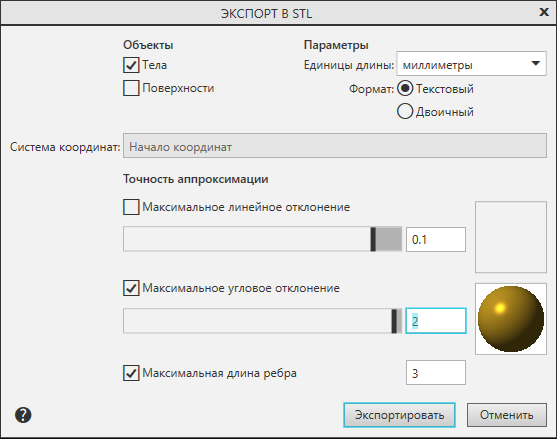
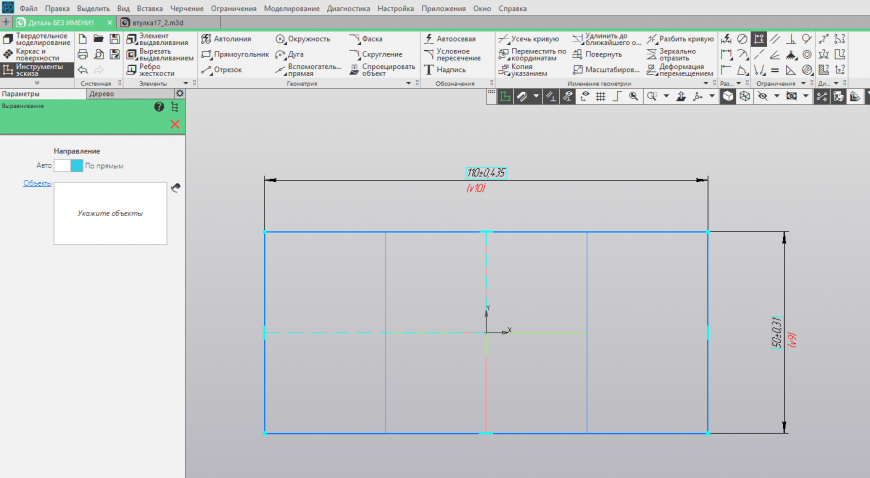
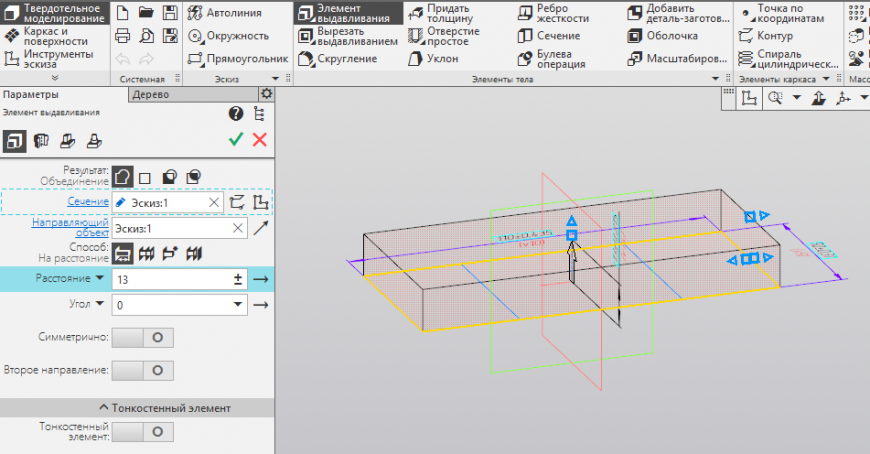
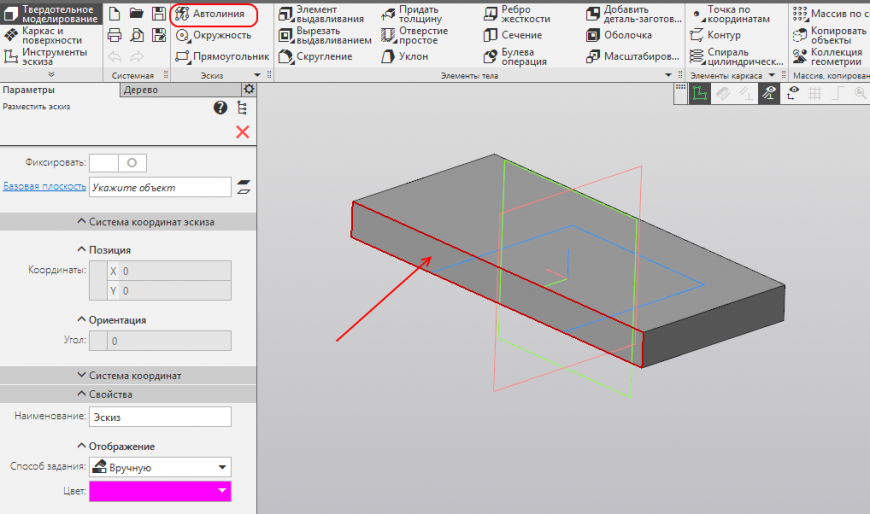
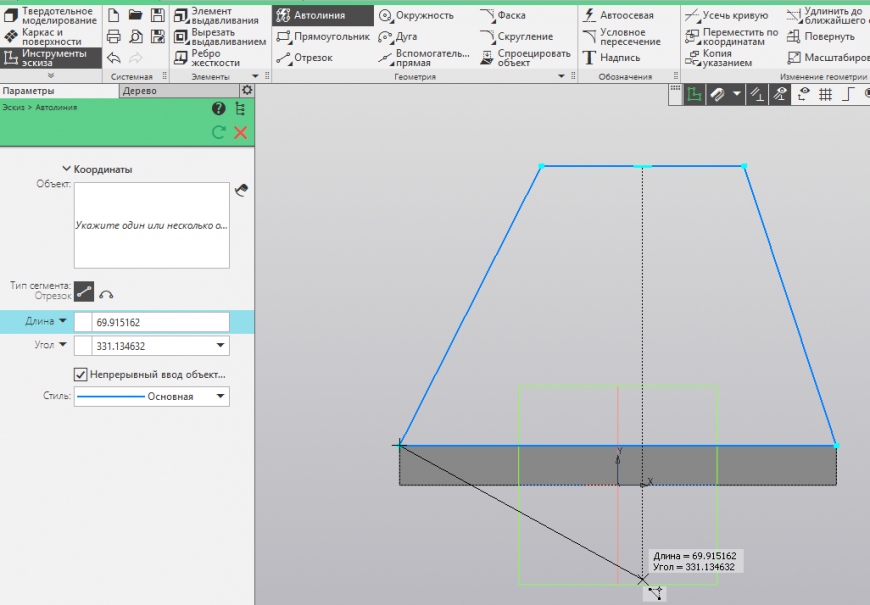
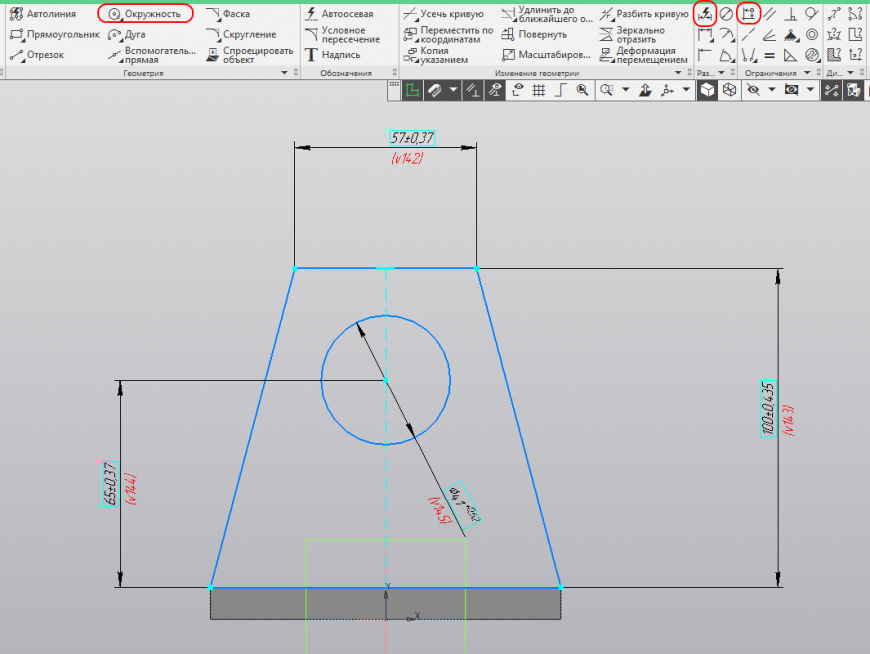
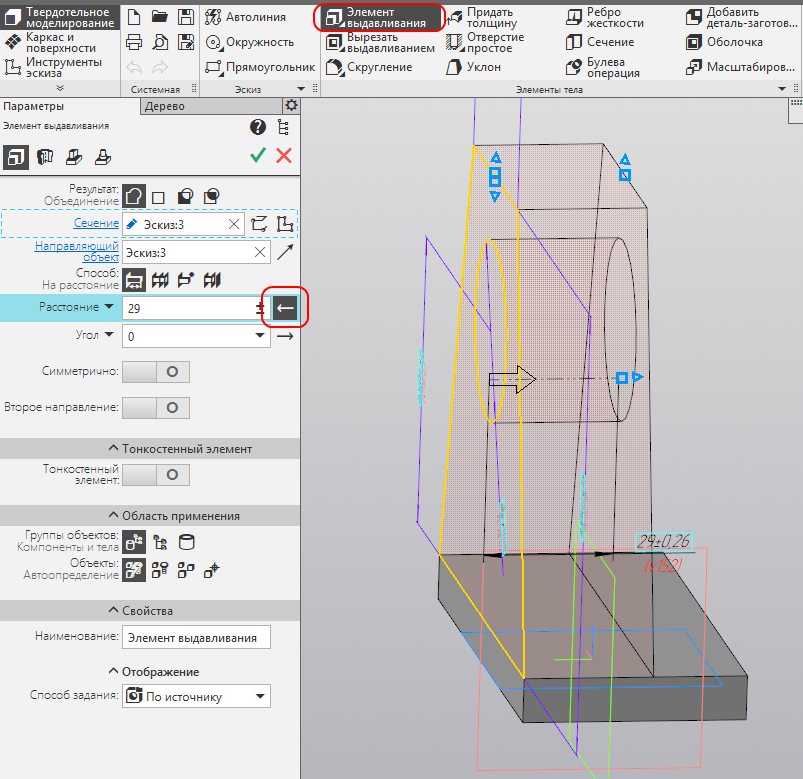
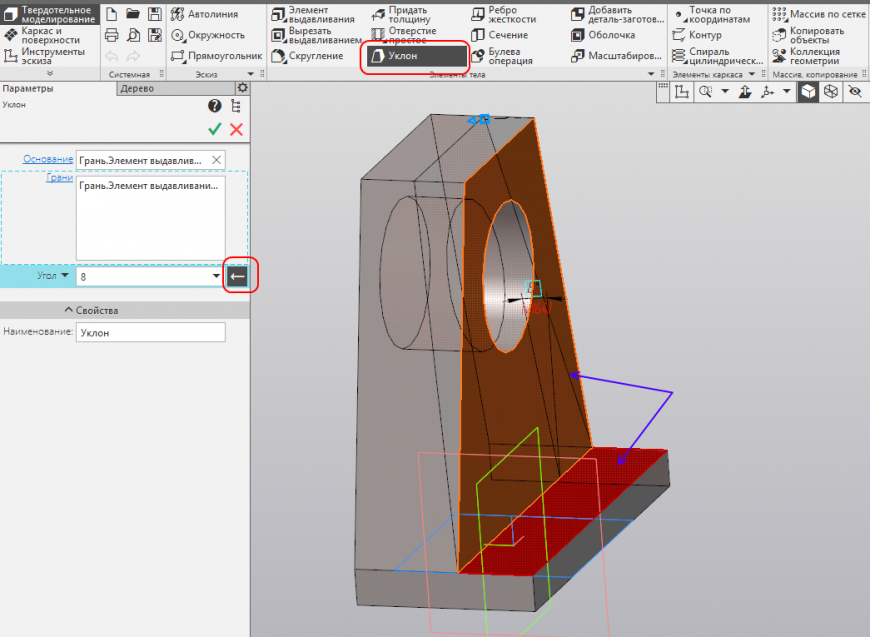
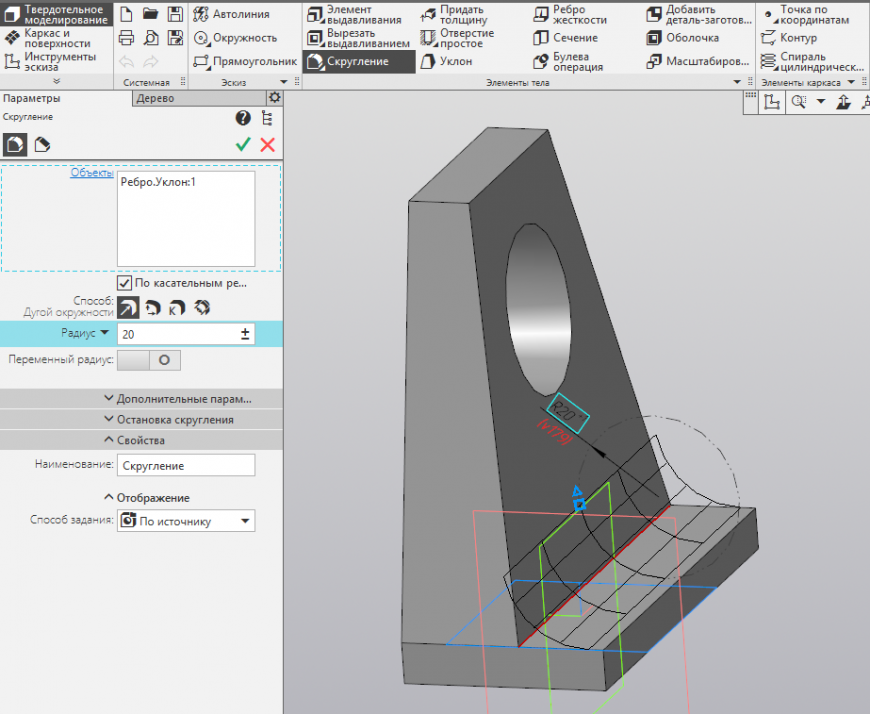

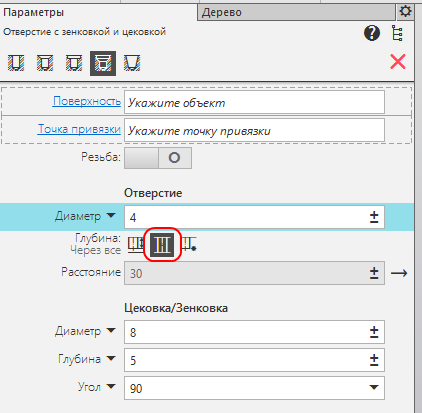
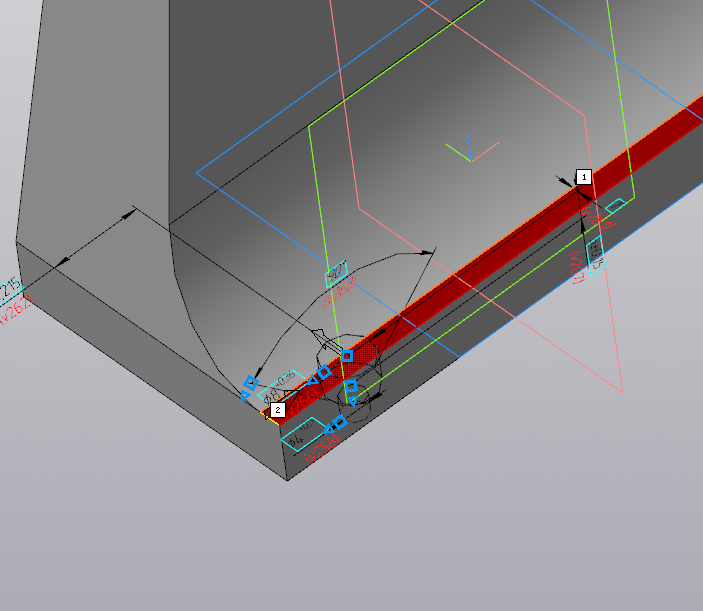
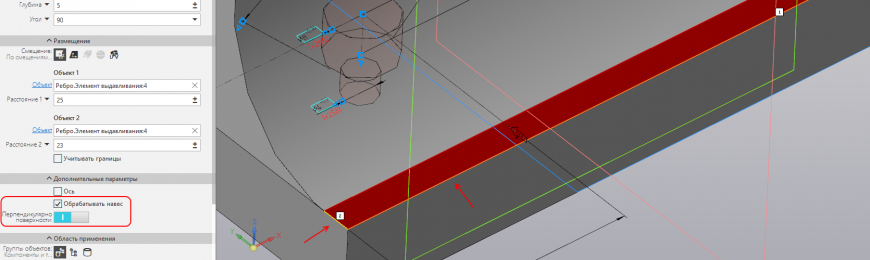
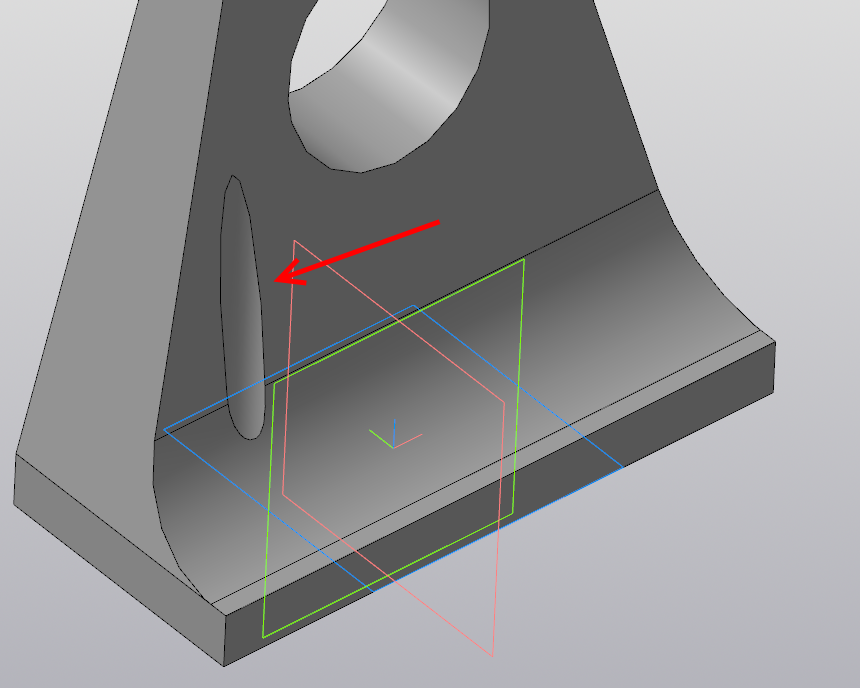
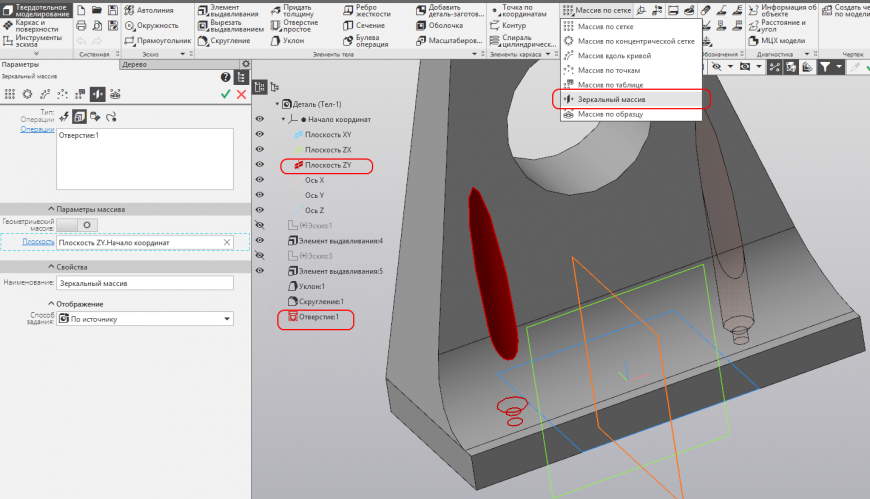
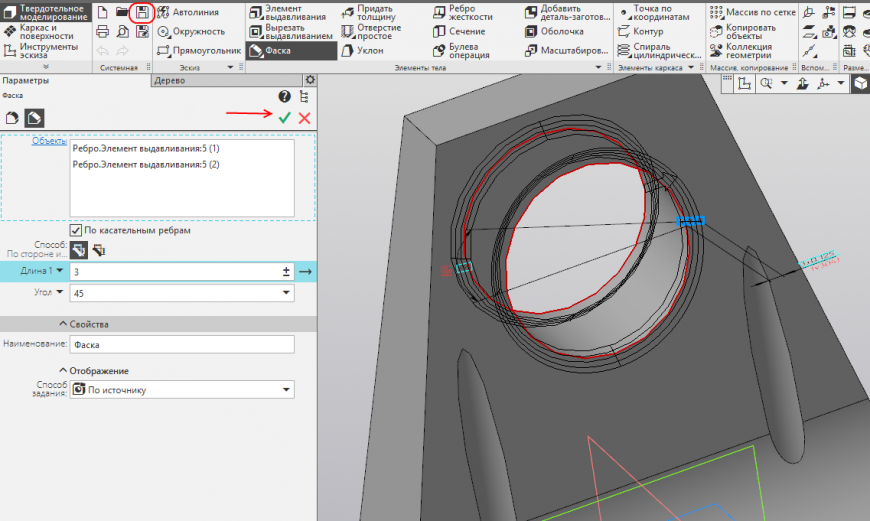
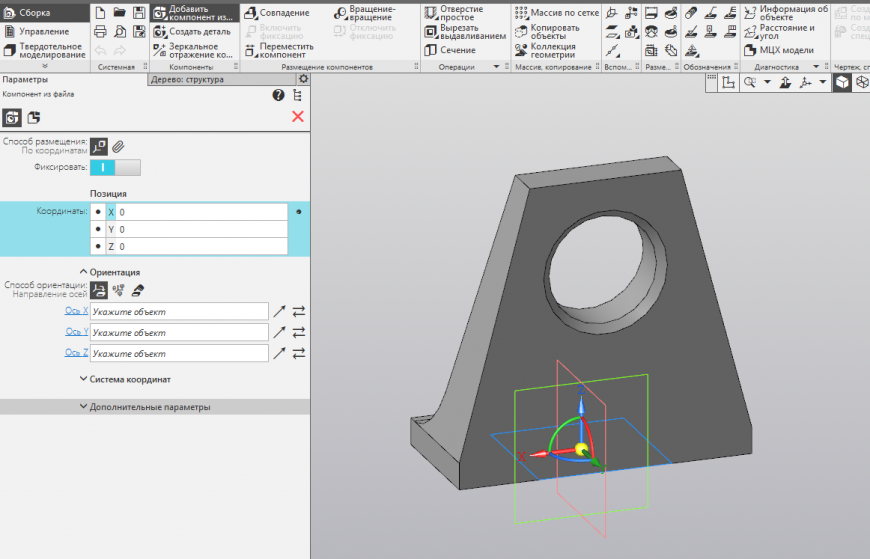
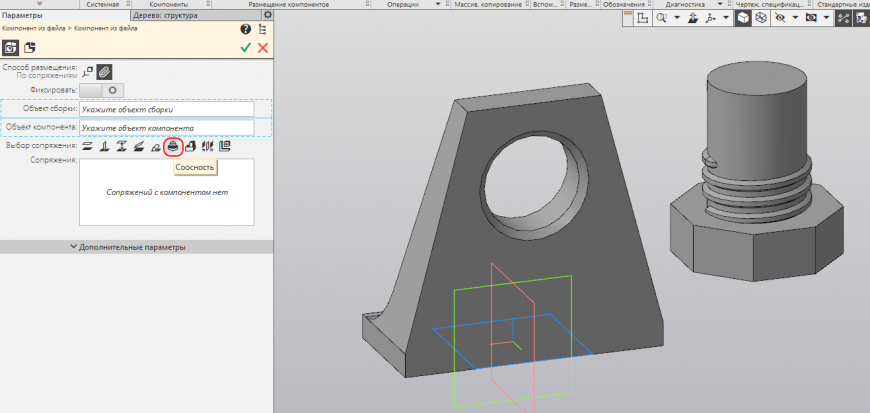
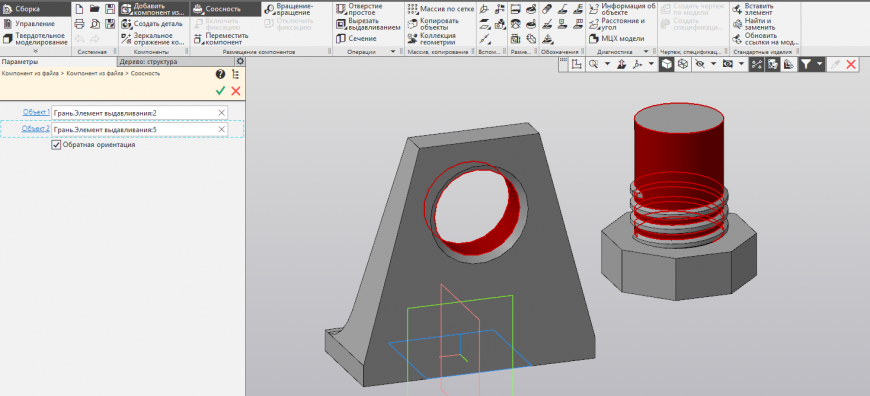
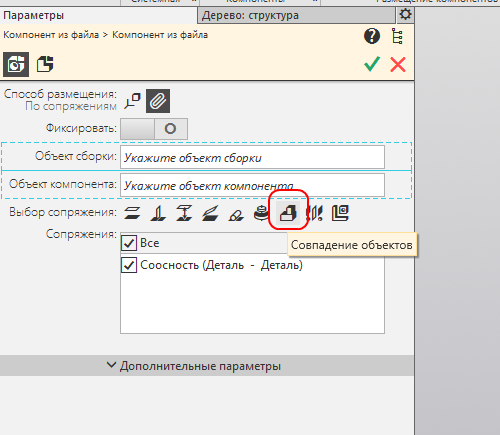
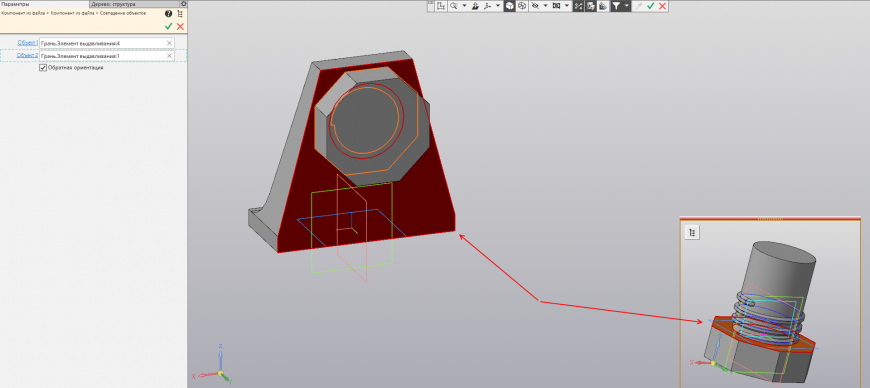
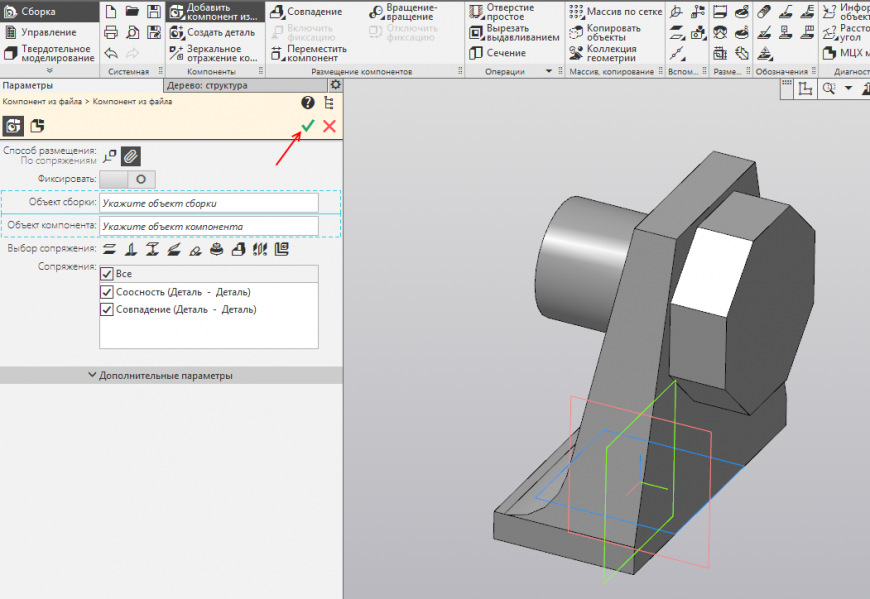
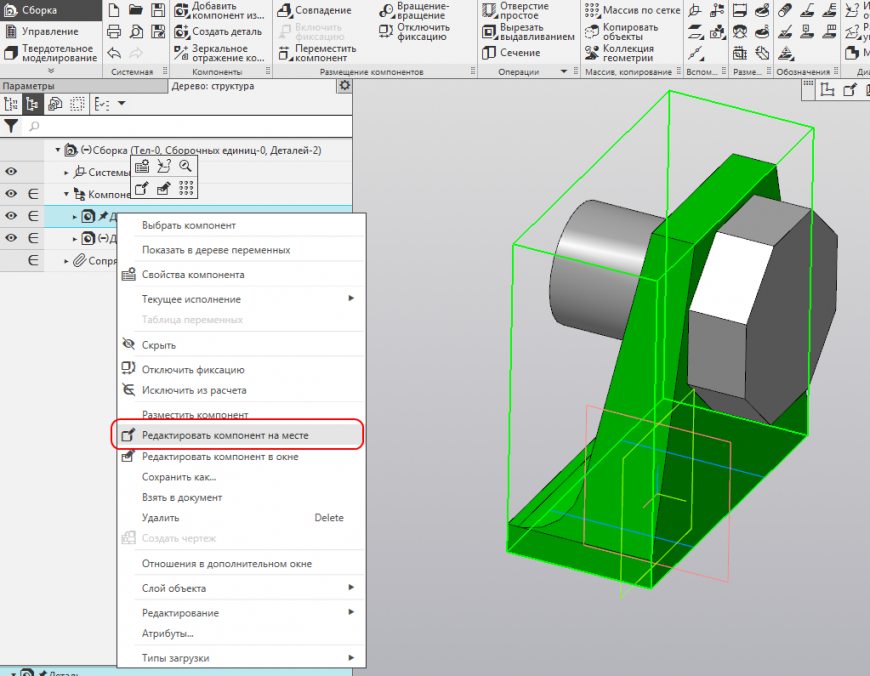
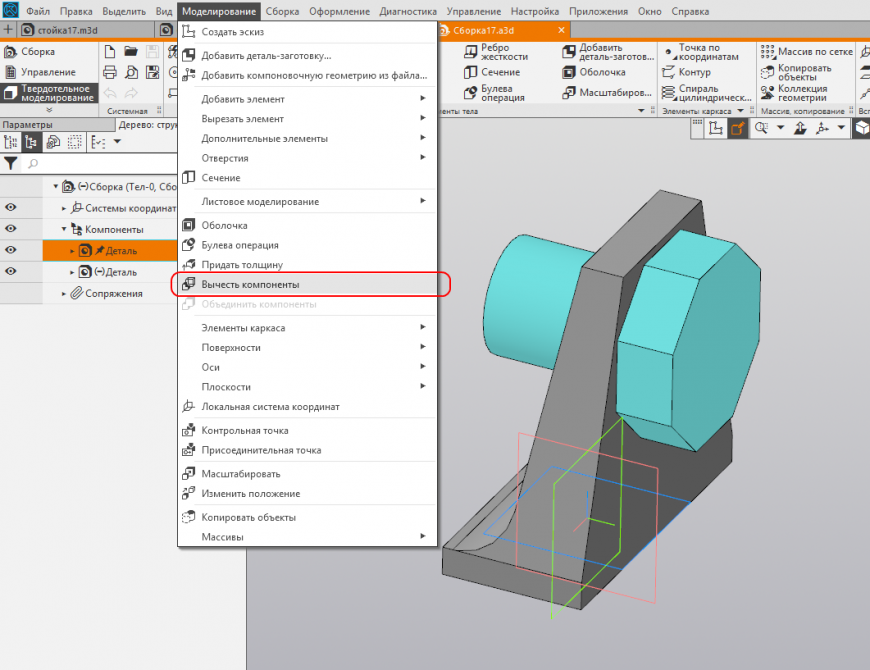
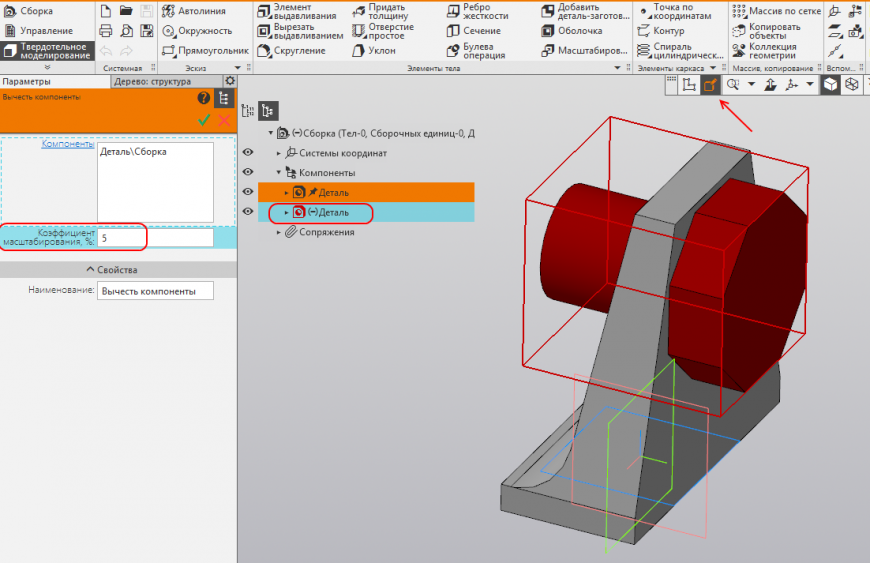
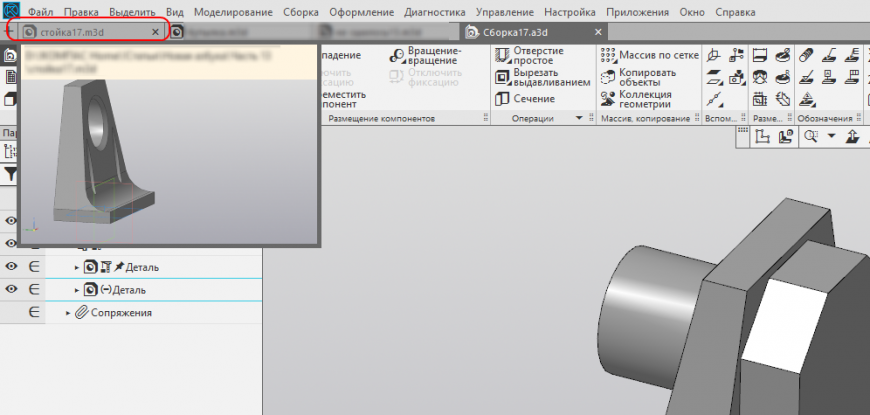
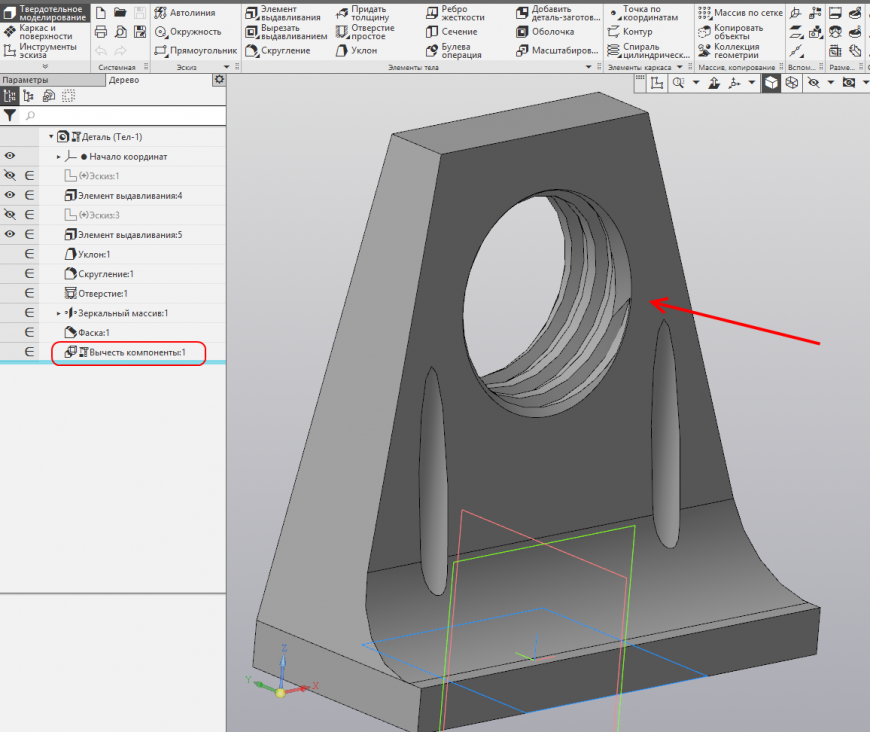
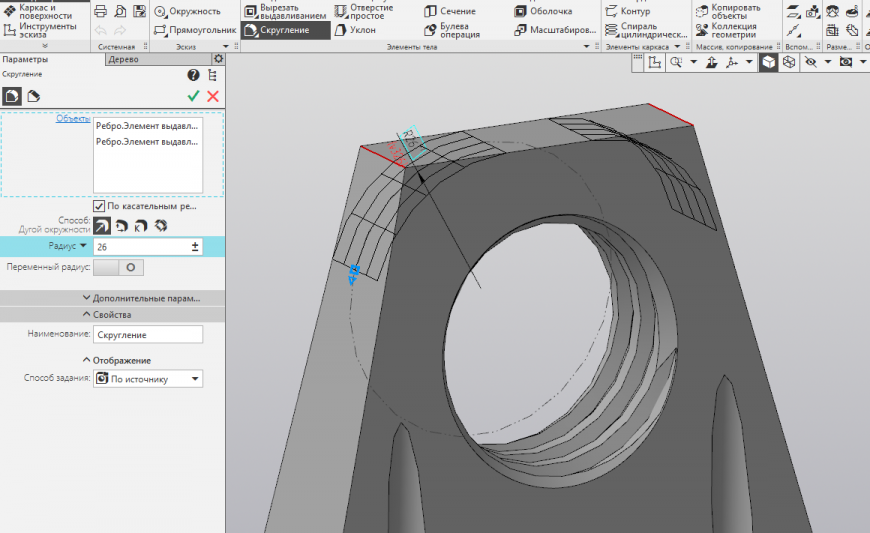
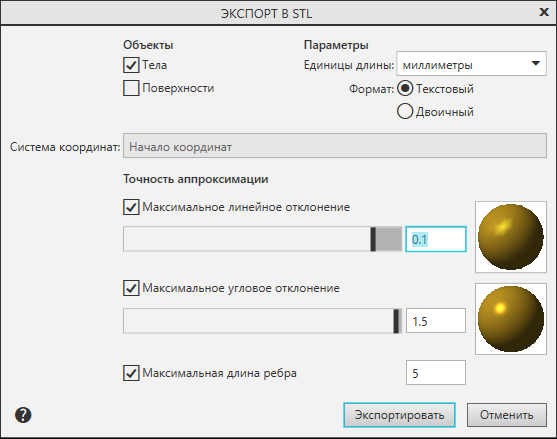
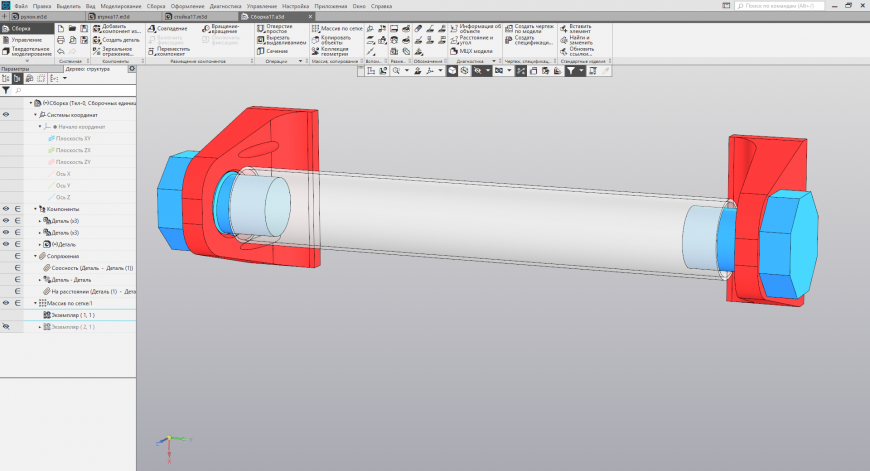









Комментарии и вопросы
Покупал в Промэлектронике.. В....
О, не видел таких...
В блоки питания, в которых вен...
1) изначально печатал АБС, пос...
Если кратко то после смены пла...
Ну например снимаю заводскую п...